GlobalProtect på Windows
Innholdsfortegnelse:
Installer GlobalProtect på Windows
Denne veiledningen tar utgangspunkt i Windows 11. Andre utgaver av Windows kan se annerledes ut, men vil i hovedsak oppføre seg på samme måte. Vi anbefaler at man alltid er oppdatert med siste versjon av Windows så langt det lar seg gjøre.
Følg veiledningen nøye for å unngå feil.
- Gå til https://vpnstudent.kristiania.no og logg deg inn med skolekontoen din.
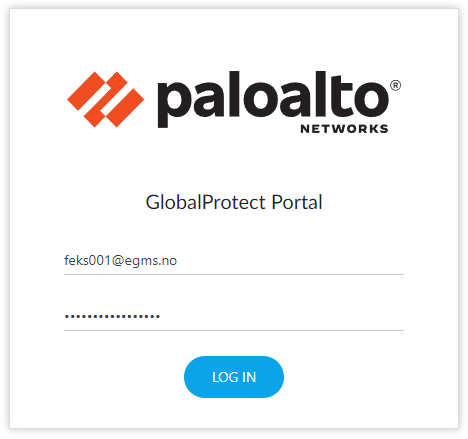
- Last ned GlobalProtect-agenten for «Windows 64 bit» og kjør denne når den er klar.
- Dersom du får en feilmelding når du forsøker å kjøre installasjonen om at den ikke kan bli installert på 32 bit OS så må du laste ned og kjøre den for «Windows 32 bit» i stedet.
- Gå igjennom installasjonen. Du trenger ikke endre noen valg. Trykk «Ja» når Windows spør om du vil tillate appen å gjøre endringer. Lukk installasjonen når den er ferdig.
- Du skal ha fått opp et lite vindu hvor det står «Welcome to GlobalProtect». I tekstfeltet skal du skrive inn «vpnstudent.kristiania.no». Trykk så på «Connect».
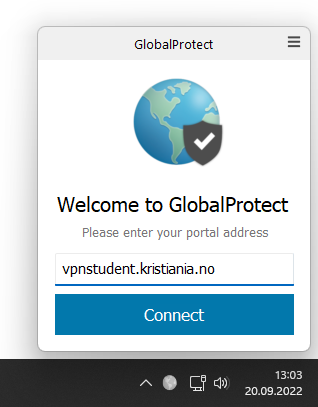
- Det vil komme opp et annet vindu som ber deg logge inn. Her logger du igjen inn med skolekontoen din.
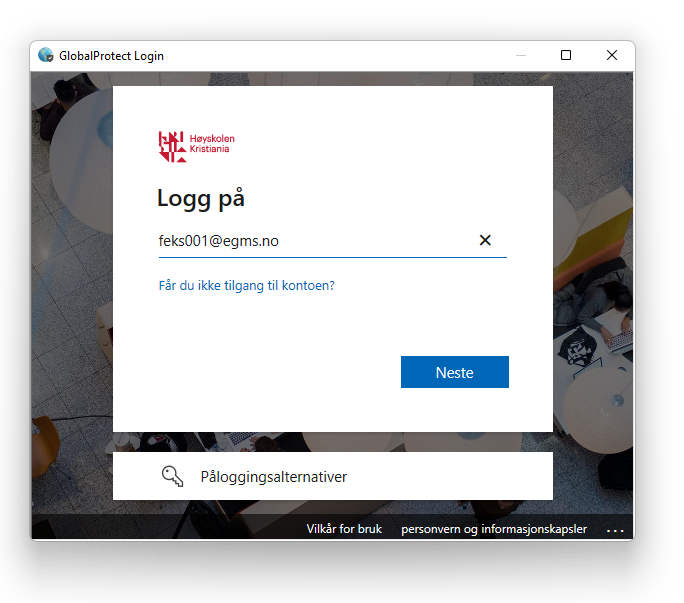
- Dersom den ikke godtar det så sjekk om du husker riktig passord. Gå til https://brukeradm.kristiania.no og forsøk å logge inn med bare brukernavn og passord. Dersom det ikke fungerer der heller bør du bruke glemt passord-funksjonen der til å sette nytt passord. Logg deretter inn på GlobalProtect.
- Trykk på den lille pilen til høyre på Oppgavelinjen for å se apper som går i bakgrunnen. Du vil se en liten jordklode: dette er GlobalProtect.
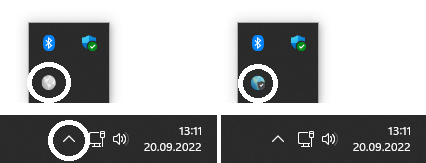
- Klikk på GlobalProtect-kloden for å åpne vinduet for å koble til og fra VPN. Dersom kloden er i farger og har et lite skjold på seg er VPN tilkoblet. Er kloden grå er du koblet fra.
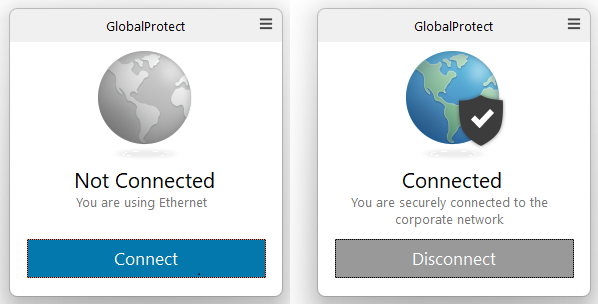
Fjern GlobalProtect på Windows
Denne veiledningen viser deg hvordan du avinstallerer GlobalProtect fra PC-en din.
- Åpne innstillingene til Windows ved å søke i start menyen.
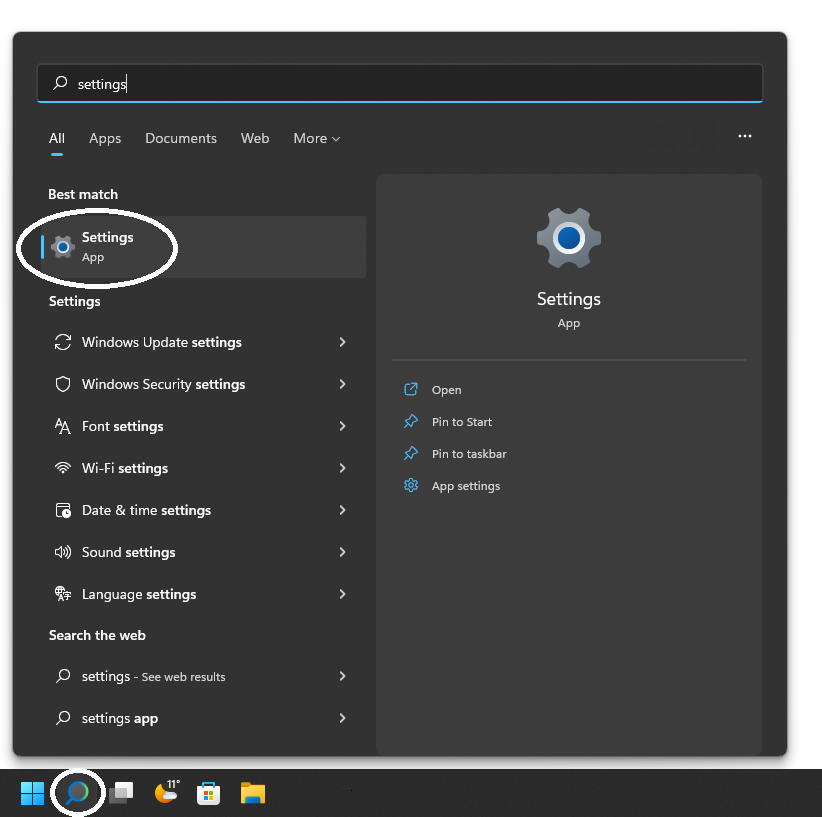
- Velg «Apper», og så "Apper og funksjoner".
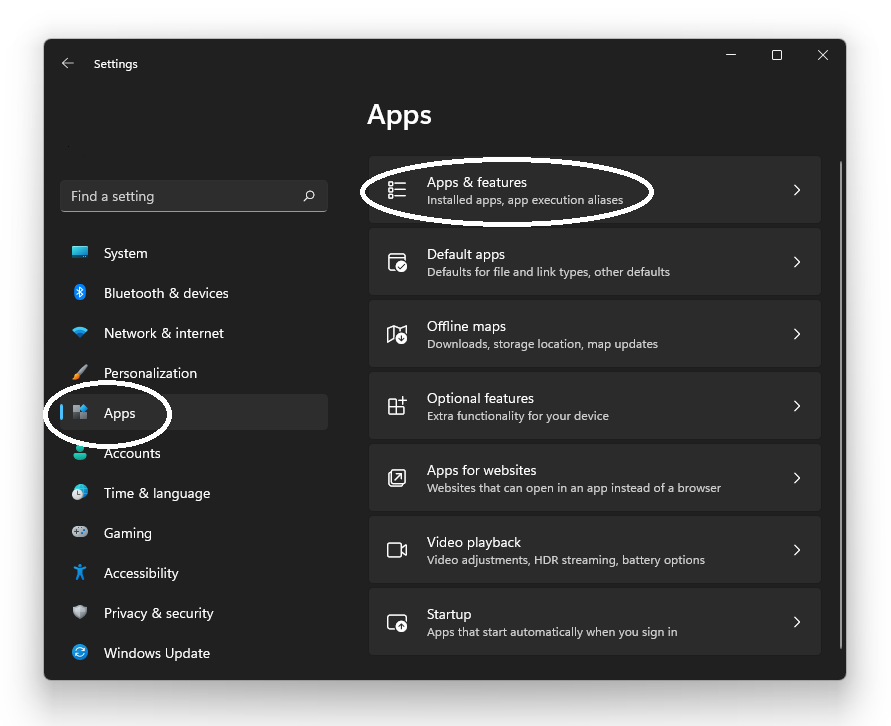
- Søk opp «Global», klikk på valgknappen på høyre side, og så «Avinstaller».
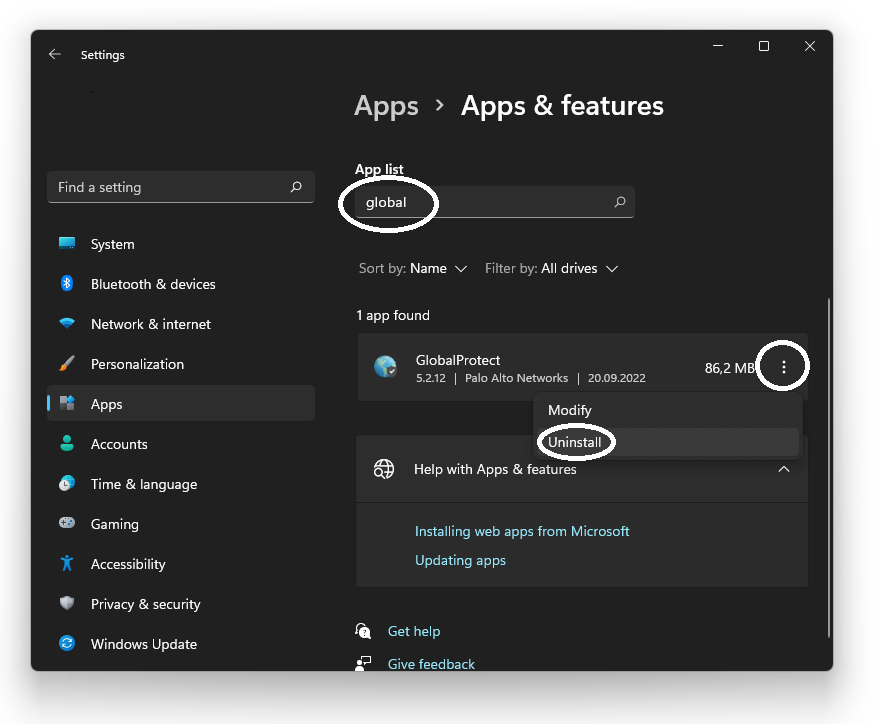
- Godkjenn at appen får gjøre endringer på PC-en.
- Lukk Innstillinger.
Hvis du skal installere VPN-en på nytt, gå tilbake til veiledningen.